没使用路由器—如何建立宽带连接上网
发布时间:2014-10-31 11:03:18作者:知识屋
相信有很多网通(现在为联通)用户现在还在使用网通(联通)的“宽带我世界”客户端,我就是讨厌这软件,看着它就烦。另外有很多用户不会下载它的客户端或电脑本身问题,不能从网站下载其客户端。下面就给大家说说建立一个“宽带连接”上网,彻底抛弃“宽带我世界”客户端。
在桌面上的“网上邻居”上点右键,选“属性”,
打开网络连接,然后点左上角“网络任务”里的“创建一个新的连接”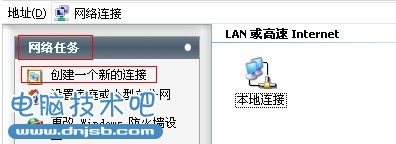
将出现下图:“新建连接向导”,
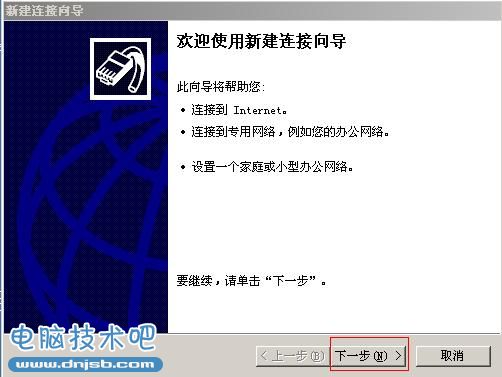
点 下一步,如下图: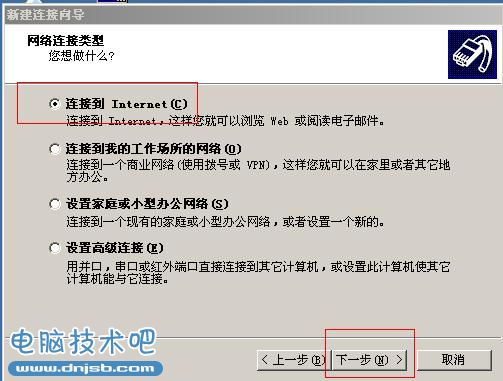
选第一项,再点下一步:
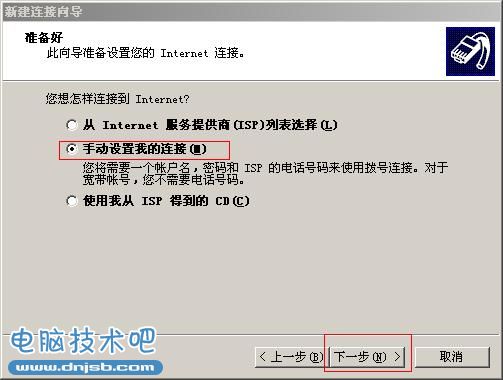
选第2项,再点下一步,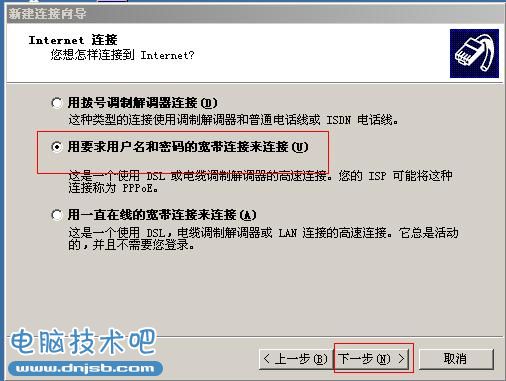
选第2项,点下一步,
这里你可以不填,不填将会显示"宽带连接"字样,也可以填您个性的名字,我这里讲的是不填.点下一步将出现下图: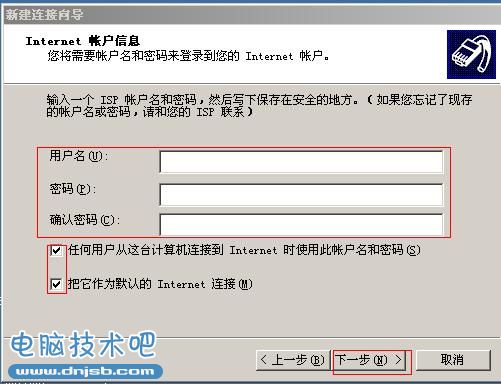
白色框里填上网通给你的登陆帐户和口令,即用户名和密码,这里也可以不填,后面还有机会填的,呵呵,我这里讲的是不填!勾选3条白框下面的两项,点下一步,出现的界面“完成”向导界面
勾选"在我的桌面添加一个到此连接的快捷方式"后
,将在桌面建立一个宽带连接的快捷方式,点完成如下图:
到了这一步,基本可以完成了,再双击它,
这里是空白,是因为我刚刚在前面没有填入网通给的用户名(需要加了密的)和密码,所以在这里也可以填入,点连接就成功了,可以上网了.
知识阅读
-
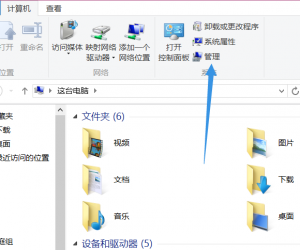
Win8.1系统查看硬盘容量的方法 Win8.1系统怎么查看硬盘容量详解
-

笔记本电脑屏幕偏色解决方法 电脑颜色不正常怎么调回来技巧
-

Win8系统卸载Windows服务的办法 Win8系统怎么卸载Windows服务
-

win8怎么关闭电脑触摸板 关闭win8电脑触摸板操作技巧详解
-
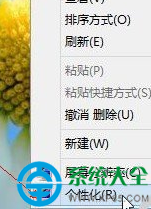
win8系统桌面图标不见了解决方法 win8系统怎么修复桌面图标不见了的问题
-

笔记本光驱不读盘 光驱故障的解决方法
-
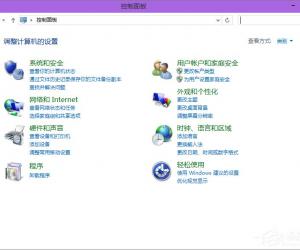
Win8控制面板在哪里打开 教你三种快速打开Win8控制面板的方法
-
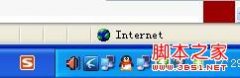
DIY组装电脑前置耳机不响可能是前置接口线没有插等原因造成
-

我的电脑图标没了,我的电脑不见了的解决方法
-
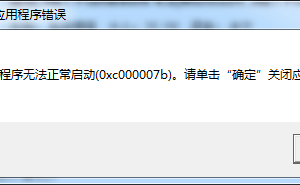
应用程序无法正常启动0xc000007b解决方法
软件推荐
更多 >-
1
 设置路由器:解决192.168.1.1进不去的故障
设置路由器:解决192.168.1.1进不去的故障2013-09-14
-
2
电脑开机蓝屏stop:0X000000ED错误代码怎么解决?
-
3
路由器总掉线怎么回事? 如何解决?
-
4
网络和共享中心打不开怎么办?网络和共享中心打不开的解决方法
-
5
点击淘宝聊天链接无反应是什么原因?
-
6
宽带错误651什么意思?宽带错误651的解决办法!
-
7
硬盘坏了怎么修复 教你如何修复硬盘坏道
-
8
宽带连接错误629代码的解决办法
-
9
近期热门问题:Google打不开?2014谷歌打不开原因分析
-
10
看爱奇艺在线视频画面上有滚动文字怎么办?




































